
Erstellen eines neuen Trailerprojekts in iMovie auf dem Mac
iMovie verfügt über Vorlagen, die du zum Erstellen von professionellen Filmtrailern verwenden kannst. Bei jeder Vorlage können Filmtitel und Abspann angepasst werden. Außerdem kannst du eigene Video-Clips und Fotos hinzufügen, um eine optisch ansprechende Produktion zu gestalten. Für jede Vorlage gibt es eine eigene Filmmusik, die zum Thema des Trailers passt.
Öffne in der iMovie-App
 auf deinem Mac die Darstellung „Projekte“.
auf deinem Mac die Darstellung „Projekte“.Klicke auf „Neues Projekt“ und dann auf „Trailer“.
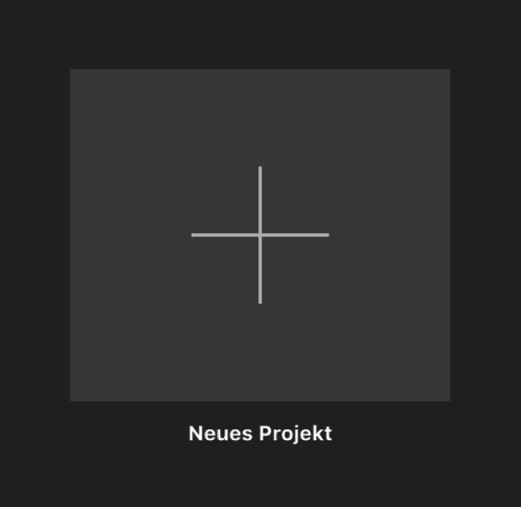
Klicke beim Bearbeiten eines Projekts auf die Zurücktaste für Projekte links in der Symbolleiste (unten abgebildet) und dann auf „Neues Projekt“.

Wenn mehrere iMovie-Mediatheken geöffnet sind, klicke auf das Einblendmenü „Mediathek“ und wähle die Mediathek, in der sich der Trailer befinden soll.
Das Fenster „Erstellen“ wird angezeigt.
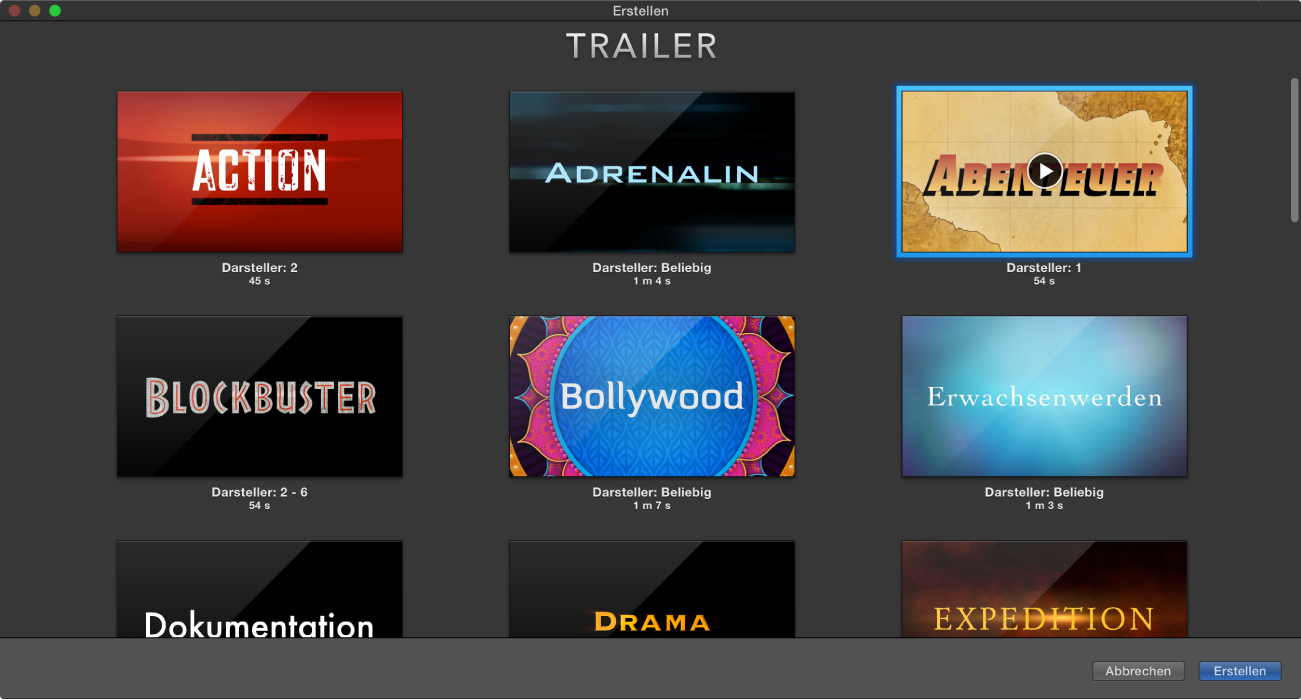
Du kannst eine Vorlage für einen Trailer in der Vorschau anzeigen, indem du den Zeiger über die Vorlage bewegst und auf die daraufhin eingeblendete Wiedergabetaste
 klickst.
klickst.Die Länge des Trailers und die Anzahl der Darsteller werden unterhalb der Vorlage angezeigt. Wähle eine Vorlage, die mit der Anzahl der Darsteller in deinem Film übereinstimmt.
Hinweis: Nachdem du mit dem Erstellen deines Trailers begonnen hast, ist es nicht mehr möglich, die Vorlage zu wechseln. Wenn du eine andere Vorlage für dein Projekt verwenden möchtest, musst du von vorne beginnen und einen neuen Trailer erstellen.
Klicke auf die Vorlage, die du für deinen Trailer verwenden möchtest.
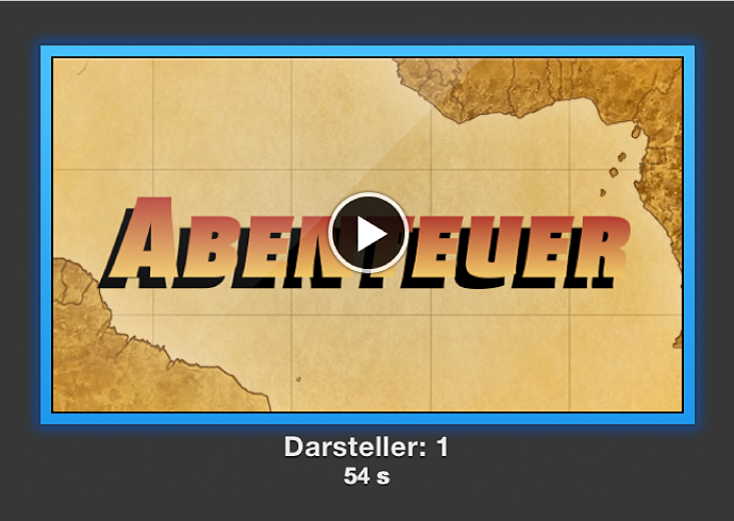
Klicke auf „Erstellen“ und dann auf „OK“.
Es wird eine Oberfläche mit mehreren Tabs angezeigt. Im Bereich „Übersicht“ kannst du Titel und Abspann zu deinem Trailer hinzufügen. In den Bereichen „Storyboard“ und „Aufnahmenliste“ kannst du Videos zu deinem Trailer hinzufügen.

Wenn du wieder zur Darstellung „Projekte“ zurückkehrst, wirst du aufgefordert, einen Namen für den Trailer einzugeben. Während du an einem Trailer arbeitest, werden deine Änderungen automatisch gesichert.
